
Moe Outlou
Technicien intégrateur – Analyste
Saviez-vous qu’en ajoutant des composants tels que des tableaux de bord, des vues personnalisées et des widgets à votre onglet d’accueil Zoho CRM, vous pouvez créer un espace de travail adaptés à vos besoins qui met en évidence les mesures et les informations les plus pertinentes pour votre entreprise?
L’ajout de composants tels que des tableaux de bord, des vues personnalisées et des widgets à l’onglet Accueil de Zoho CRM vous permet de créer un espace de travail adapté pour vous, et riche en données qui centralise les informations essentielles des divers modules. Les tableaux de bord fournissent des informations visuelles en temps réel, les vues personnalisées vous donnent accès à des ensembles de données spécifiques et les widgets mettent en avant les métriques clés. En organisant ces éléments en un seul endroit, vous pouvez simplifier vos activités quotidiennes, surveiller les indicateurs de performance et vous assurer que les informations les plus pertinentes sont toujours à portée de main. Cette configuration personnalisée améliore l’efficacité et vous permet de rester concentré sur ce qui compte le plus pour votre entreprise.
Ajouter des composants sur la page d’accueil de l’utilisateur
Sur la page d’accueil de l’utilisateur, vous pouvez ajouter des composants de votre choix, affichant des données provenant de divers modules tels que les prospects, les potentiels, les tableaux de bord, etc.
1. Sélectionnez Accueil de l’utilisateur dans le menu déroulant dans le coin supérieur droit de l’onglet Accueil.
2. Cliquez sur Plus > Ajouter un composant.
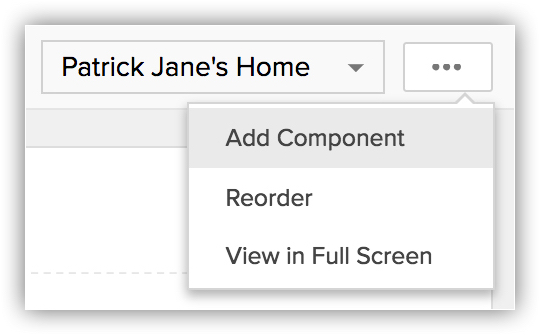
3. Dans la fenêtre contextuelle Ajouter un composant , procédez comme suit:
Sous Obtenir à partir de, choisissez l’une des options suivantes :
- Tableau de bord
- Vue personnalisée
- Widgets
Tableaux de bord:
- Sélectionnez le tableau de bord qui contient le composant que vous souhaitez ajouter.
- Entrez le nom du composant et cliquez sur Enregistrer .
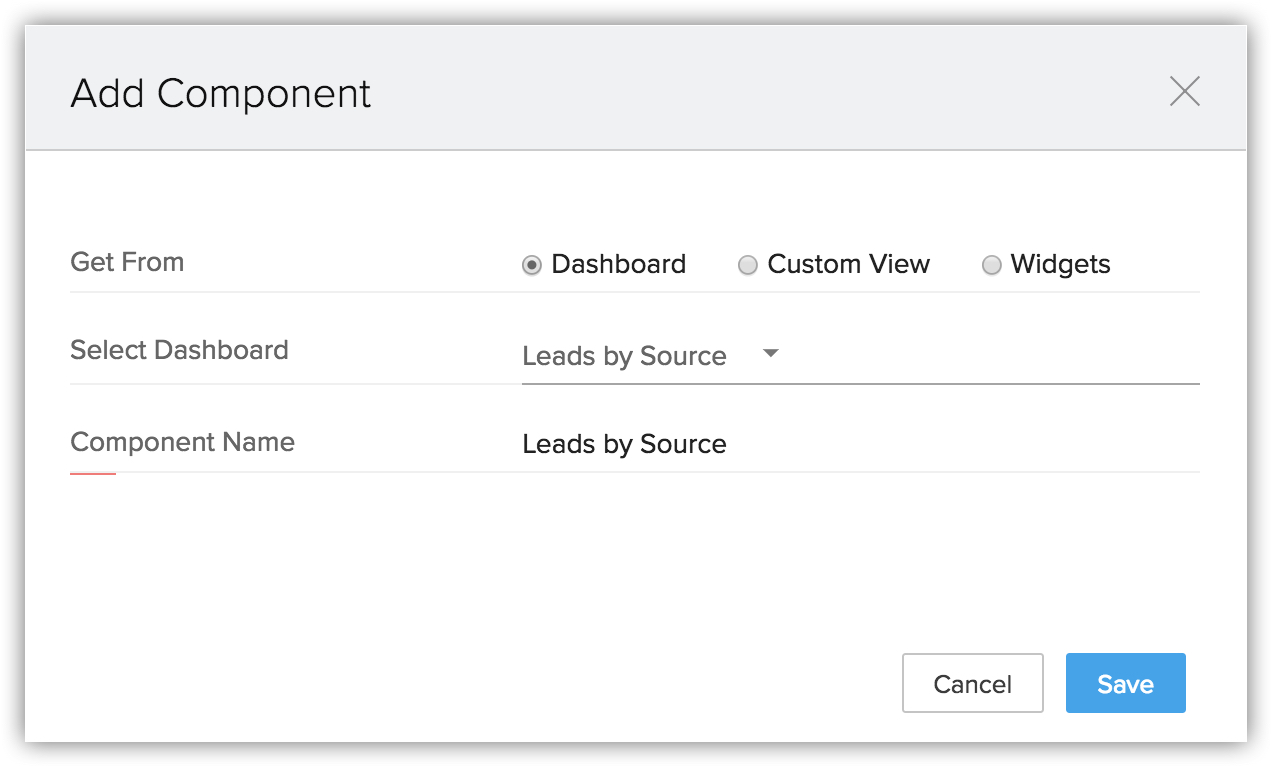
Le tableau de bord choisi est désormais ajouté en tant que composant à votre onglet Accueil.
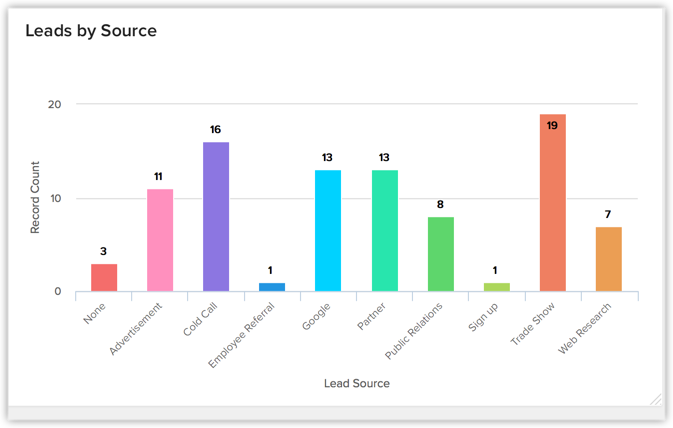
Vue personnalisée:
Sélectionnez le module et la vue personnalisée souhaitée. Saisissez le nom du composant et cliquez sur Enregistrer .

Une fois que vous avez ajouté la vue personnalisée de votre choix en tant que composant dans l’onglet Accueil, vous pouvez parcourir les pages supplémentaires à l’aide des flèches de navigation. Chaque page affichera jusqu’à cinq enregistrements.
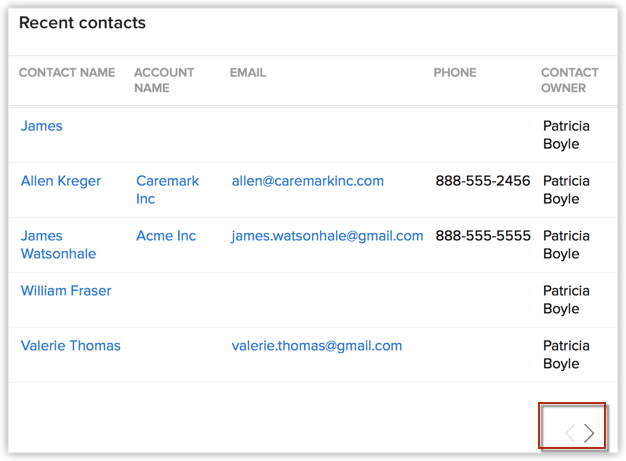
Widgets
- Dans le champ Obtenir de, sélectionnez Widgets , puis cliquez sur Suivant pour continuer.
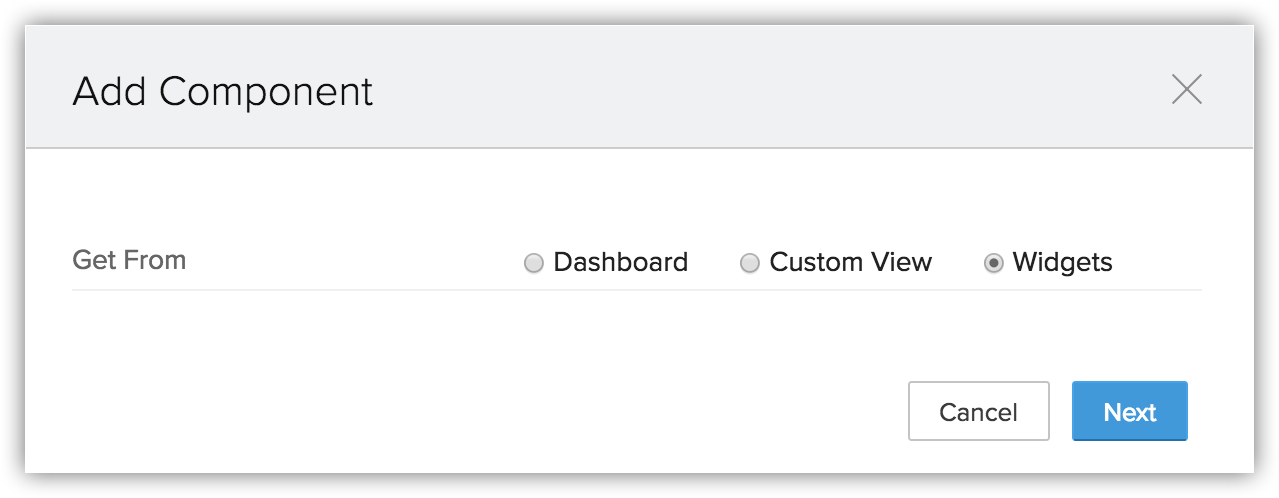
- Vous avez la possibilité d’ajouter un widget à partir de la liste ou, si vous préférez, de cliquer sur +Créer un nouveau widget pour en concevoir un personnalisé.
- Sur la page « Créer un nouveau widget », suivez ces étapes :
- Saisissez le nom et la description du widget , puis sélectionnez votre type d’hébergement préféré dans le menu déroulant.
Pour héberger en interne:
- Choisissez Zoho comme option d’hébergement dans la liste déroulante.
- Téléchargez votre dossier de candidature.
- Entrez la page d’index de votre application , puis cliquez sur Enregistrer.

Pour héberger en externe:
- Sélectionnez Externe dans le menu déroulant d’hébergement.
- Saisissez l’ URL de base de votre application et cliquez sur Enregistrer pour finaliser.
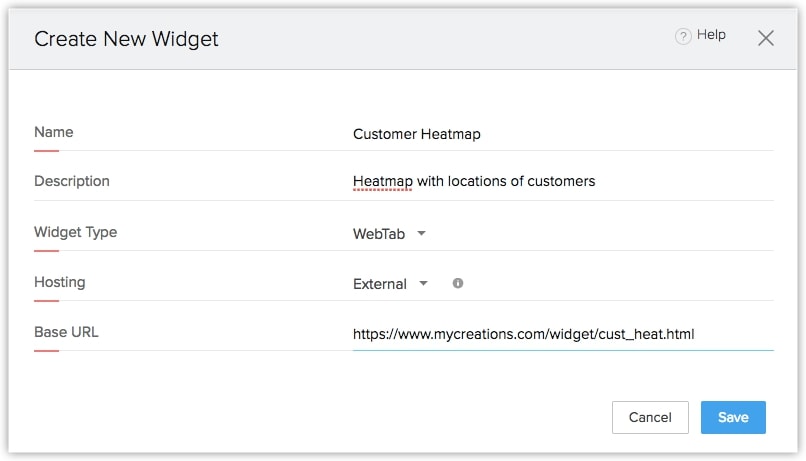
Note:
Dans la vue classique, les composants ne peuvent pas être personnalisés, mais les utilisateurs peuvent choisir le nombre d’enregistrements par page en fonction de leur édition Zoho CRM.
Chaque utilisateur peut avoir jusqu’à 10 pages d’accueil : cinq liées à son rôle et cinq à son profil. Si un rôle ou un profil n’est pas disponible lors du partage, il peut déjà avoir cinq pages d’accueil.





